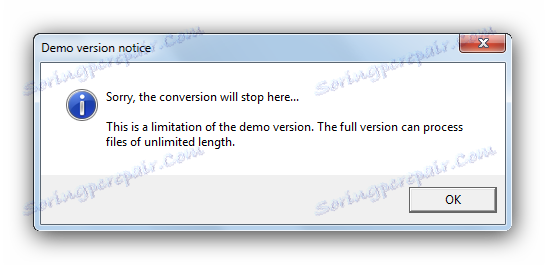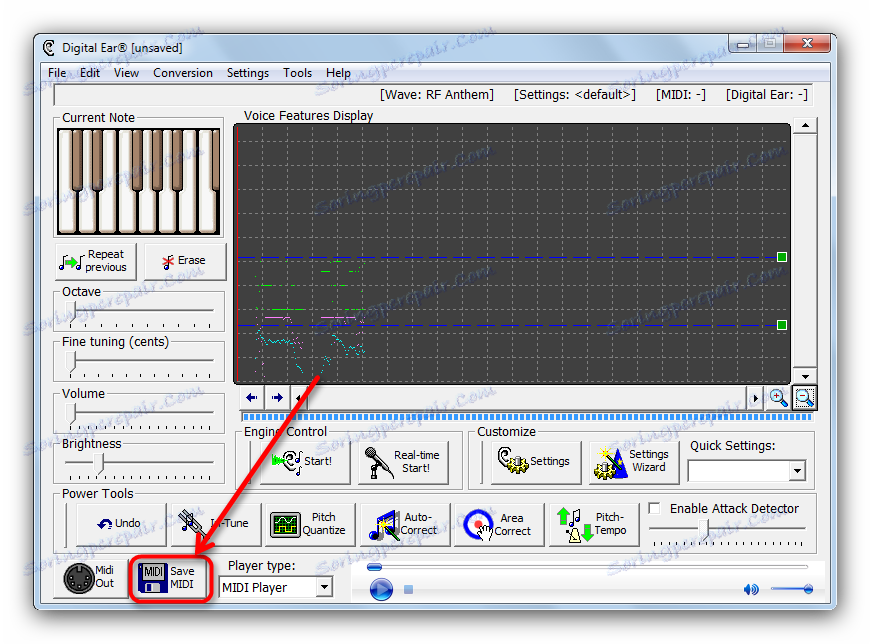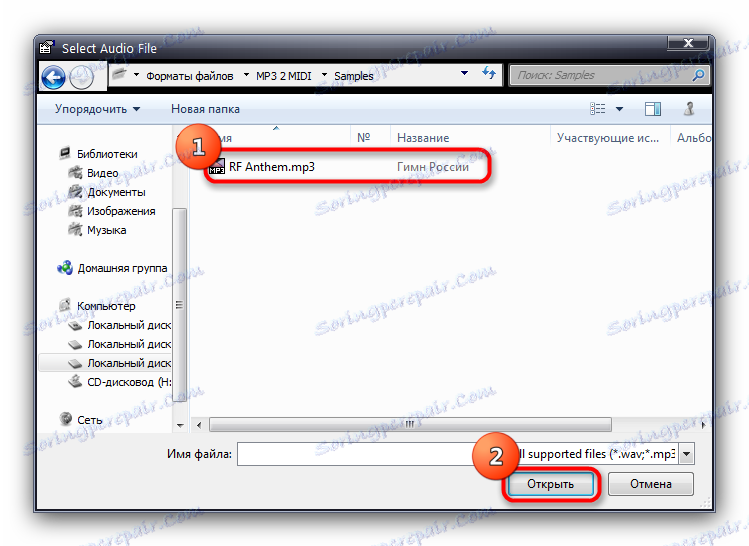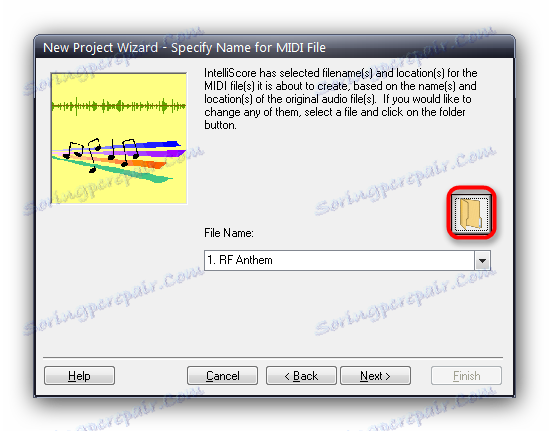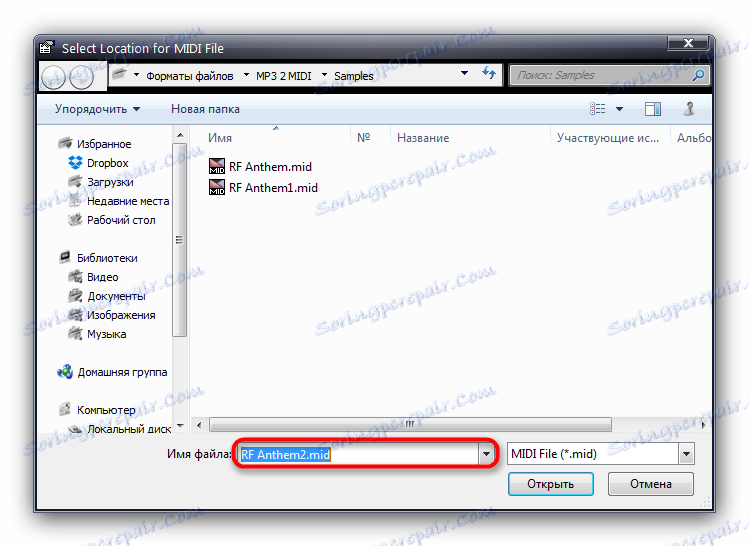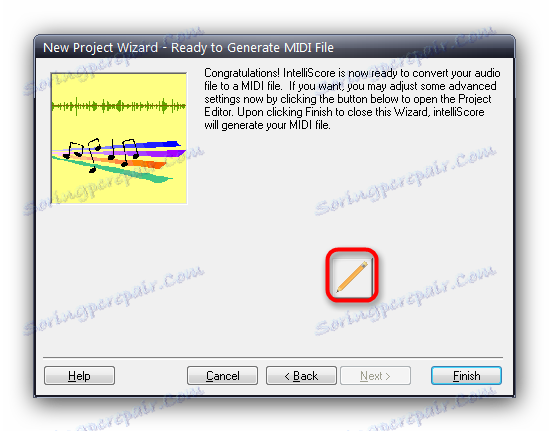Pretvorite MP3 audio datoteke u MIDI
Najpopularniji format glazbe za danas je i dalje MP3. Međutim, postoji i puno drugih - na primjer, MIDI. Međutim, ako pretvaranje MIDI u MP3 nije problem, onda je suprotno - proces je složeniji. Kako to učiniti i jesu li uopće moguće - pročitajte u nastavku.
Pročitajte također: Pretvori AMR u MP3
sadržaj
Metode konverzije
Važno je napomenuti da je puna pretvorba MP3 datoteke u MIDI je vrlo težak zadatak. Činjenica je da su ti formati vrlo različiti: prvi je analogni zvučni zapis, drugi je digitalni set bilješki. Dakle, nedostaci i gubitak podataka su neizbježni, čak i kada koristite najnapredniji softver. To uključuje softverske alate, koje smatramo u nastavku.
Metoda 1: Digitalno uho
Stara aplikacija je prilično stara, ali ipak ih nema. Digital Ir točno odgovara njemu - to prevodi glazbu u bilješke.
- Otvorite program i idite na "Datoteka" - "Otvori audio datoteku ..."
- U prozoru "Explorer" odaberite datoteku koju trebate i otvorite je.
- Pojavit će se prozor za automatsko podešavanje zvuka snimljenih u vašoj MP3 datoteci.
![Dodajte postavke u datoteku u Digital Ear]()
Kliknite "Da" . - Otvorit će se Čarobnjak za postavljanje. U pravilu, ne morate mijenjati ništa, pa kliknite "U redu" .
- Ako koristite probnu verziju programa, pojavit će se podsjetnik poput ove.
![Digitalno uho obavijesti o demontaži]()
Nestaje nakon nekoliko sekundi. Nakon toga pojavit će se sljedeće.![Obavijest o ograničenju demo verzije Digital Ear]()
Jao, ali veličina konvertirane datoteke u demo verziji je ograničena. - Nakon preuzimanja MP3 zapisa kliknite gumb "Start" u bloku "Kontrola motora" .
- Nakon dovršetka konverzije, kliknite gumb "Spremi MIDI" pri dnu radnog prozora aplikacije.
![Spremite rezultat pretvorbe u Digital Ear]()
Pojavit će se prozor "Explorer" , gdje možete odabrati direktorij prikladan za spremanje. - U odabranom imeniku pojavit će se konvertirana datoteka koju može otvoriti bilo koji odgovarajući igrač.
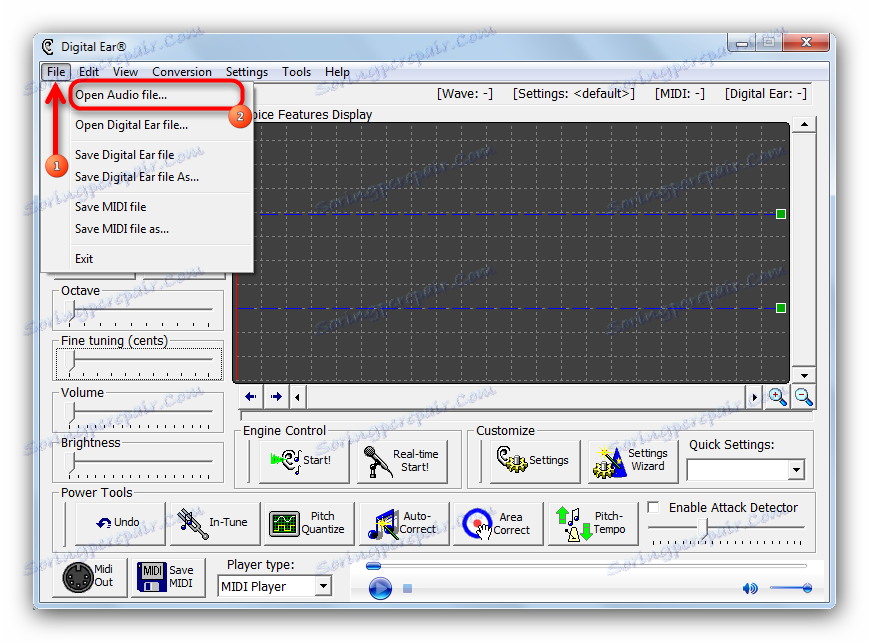
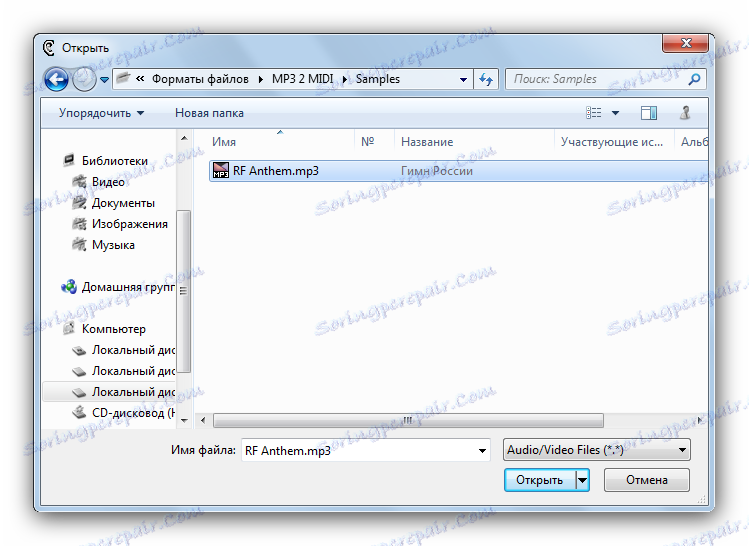
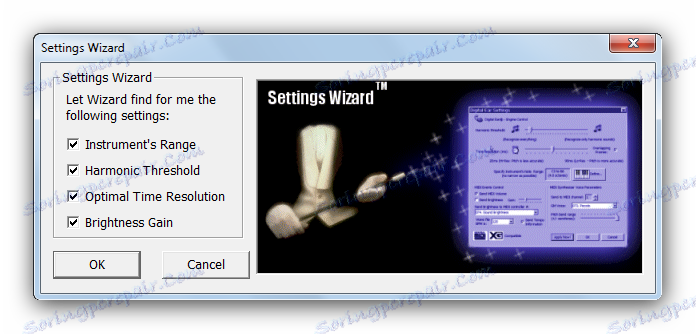
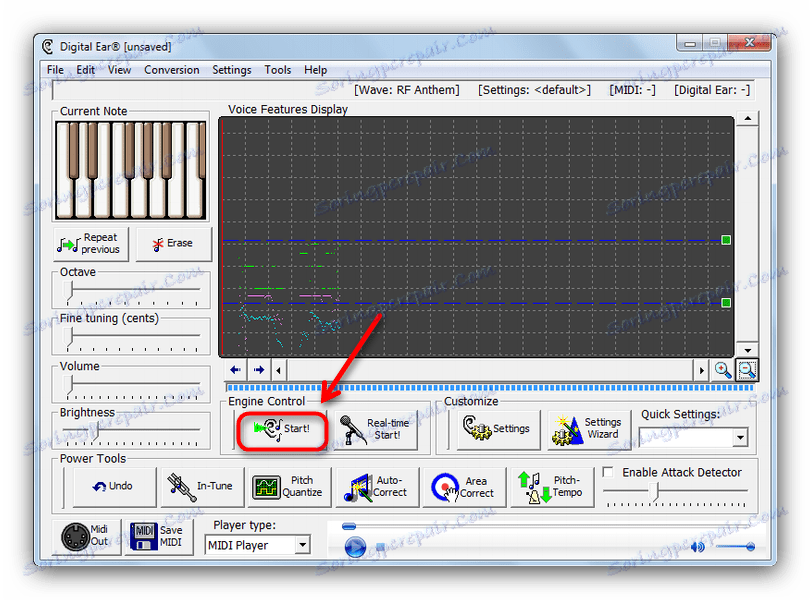
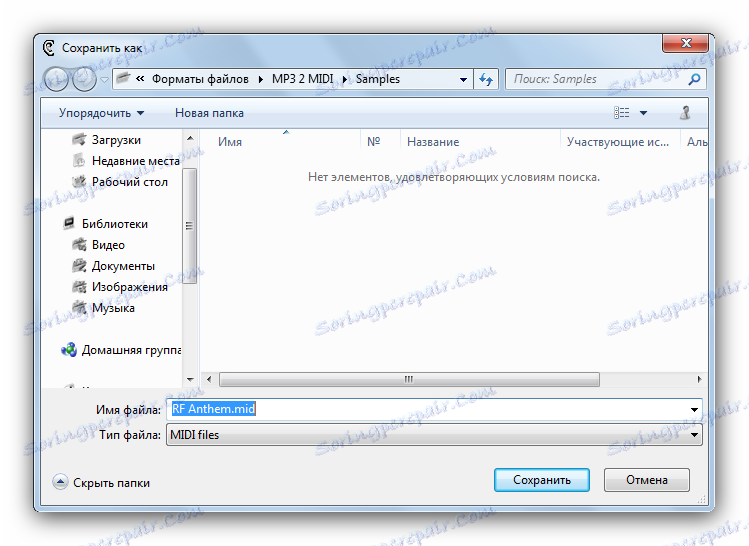

Glavni nedostaci ove metode su, s jedne strane, ograničenja demo verzije, a s druge strane, samu prirodu algoritama aplikacije: unatoč svim naporima, rezultati i dalje prljave i trebaju dodatnu obradu
Metoda 2: WIDI sustav prepoznavanja
To je također stari program, ali ovaj put je riječ o ruskim programerima. Značajno je za praktičan način pretvoriti MP3 datoteke u MIDI.
Preuzmite softver WIDI prepoznavanje sustava
- Otvorite program. Kada prvi put pokrenete, pojavljuje se Wizard Čarobnjak za prepoznavanje sustava WIDI. U njemu odaberite potvrdni okvir "Prepoznaj postojeći mp3, val ili CD".
- Prikazat će se prozor Čarobnjaka s prijedlogom za odabir datoteke za prepoznavanje. Kliknite "Odaberi" .
- U "Exploreru" idite u imenik s MP3 datotekom, odaberite ga i kliknite "Otvori" .
- Vraćajući se u Učitelj rada s sustavima za prepoznavanje videozapisa, kliknite "Dalje" .
- Sljedeći prozor će vas tražiti da konfigurirate prepoznavanje alata u datoteci.
![Postavke prepoznavanja datoteka za pretvaranje u WIDI sustav prepoznavanja]()
Ovo je najteži dio, jer ugrađene postavke (odabrane na padajućem izborniku nasuprot gumba "Uvoz" ) u većini slučajeva nisu primjenjive. Iskusni korisnici mogu koristiti gumb "Opcije" i ručno postaviti prepoznavanje.![Ručno podešavanje prepoznavanja datoteka za pretvaranje u WIDI sustav prepoznavanja]()
Nakon što izvršite potrebne manipulacije, kliknite "Dalje" . - Nakon kratkog procesa pretvorbe otvorit će se prozor s analizom tonova ključa.
![Analiza tonskih tonova u WIDI sustavu prepoznavanja]()
Obično program pravilno prepoznaje ovu postavku pa odaberite preporučenu i kliknite "Prihvati" ili samo dvaput pritisnite lijevu tipku miša na odabranoj tipki. - Kada završite s pretvorbom, kliknite "Završi" .
![Posljednji prozor WIDI sustava prepoznavanja]()
Budite pažljivi - ako koristite probnu verziju programa, možete spremiti samo 10 sekundi ekstrakt vaše MP3 datoteke. - Pretvorena datoteka će biti otvorena u aplikaciji. Da biste ga spremili, kliknite gumb s ikonom disketne ploče ili upotrijebite kombinaciju Ctrl + S.
- Prikazuje se prozor za odabir mape za spremanje.
![Mapa za spremanje pretvorene datoteke sustava WIDI prepoznavanja]()
Ovdje također možete preimenovati datoteku. Kada završite, kliknite Spremi .


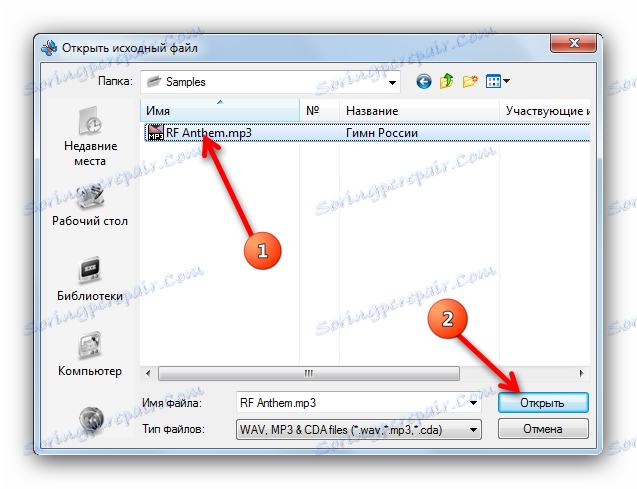
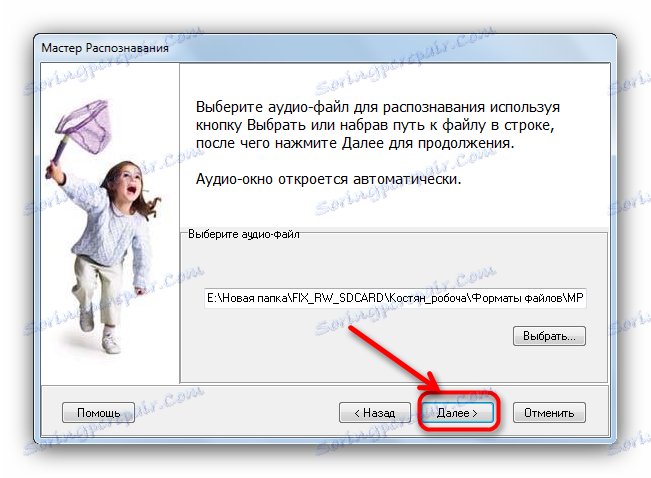
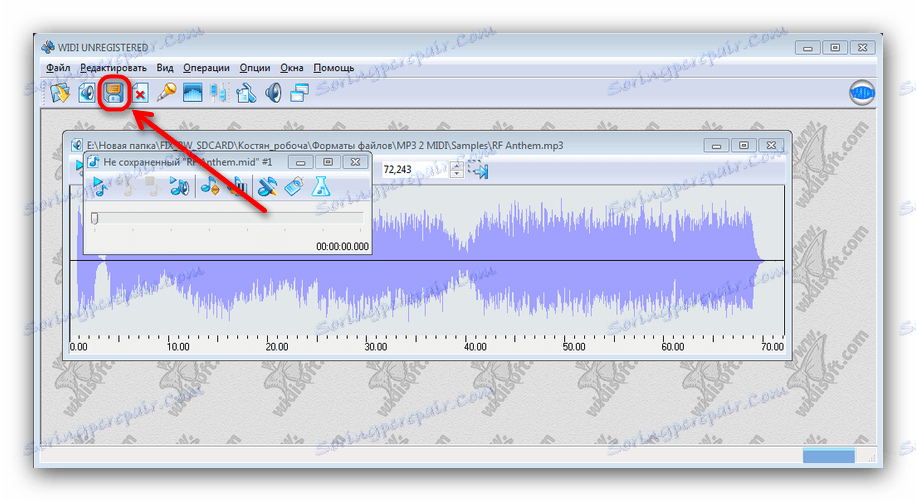
Kao što možete vidjeti, ta je metoda jednostavnija i prikladnija od prethodnog, ali ograničenja probne verzije postaju gotovo nepremostiv prepreka. Međutim, sustav prepoznavanja WIDI prikladan je ako stvarate melodiju zvona za stari telefon.
3. metoda: intelliScore Ensemble MP3 u MIDI Converter
Ovaj program - jedan od najsavršenijih, jer čak može nositi više-instrumentalne MP3 datoteke.
Preuzmite softver intelliScore Ensemble MP3 u MIDI Converter
- Otvorite program. Kao iu prethodnom postupku, od vas će se tražiti da upotrijebite Čarobnjak za posao. Provjerite je li potvrdni okvir "Moja glazba zabilježena kao val, MP3, WMA, AAC ili AIFF datoteka" označena je u prvoj stavci i kliknite "Dalje" .
- U sljedećem prozoru od vas će se tražiti da odaberete datoteku za pretvorbu. Kliknite gumb sa slikom mape.
![Prozor za odabir datoteka za pretvorbu IntelliScore Converter]()
U otvorenom "Explorer" odaberite željeni unos i kliknite na "Open" .![Explorer s odabirom datoteke IntelliScore Converter]()
Vratite se na Čarobnjak za posao, kliknite "Dalje" . - U sljedećem koraku bit će zatraženo da odaberete kako će preuzeti MP3 pretvoriti. U većini slučajeva dovoljno je označiti drugu stavku i nastaviti rad klikom na gumb "Dalje" .
![Odaberite vrstu datoteke pretvorbe IntelliScore Converter]()
Aplikacija će vas upozoriti da će snimka biti spremljena u jedan MIDI zapis. To je upravo ono što nam treba, stoga hrabro pritisnemo "Da" . - Sljedeći prozor Čarobnjaka će tražiti da odaberete instrument koji će reproducirati bilješke s vašeg MP3. Odaberite bilo koji koji želite (možete slušati uzorak klikom na gumb sa zvučničkom slikom) i kliknite "Dalje" .
- Sljedeća stavka će vas tražiti da odaberete vrstu glazbene notacije. Ako vam je potrebna napomena - provjerite drugi potvrdni okvir ako želite samo zvuk - prvi. Nakon što odaberete, kliknite "Dalje" .
- Sljedeći korak je odabir spremljenog direktorija i naziva konvertirane datoteke. Da biste odabrali direktorij, kliknite gumb s ikonom mape.
![Mapa za spremanje konvertirane datoteke IntelliScore Converter]()
U prikazanom prozoru "Explorer" također možete preimenovati rezultat pretvorbe.![Preimenujte pretvorenu datoteku IntelliScore Converter]()
Nakon dovršavanja svih potrebnih operacija, vratite se Čarobnjaku za posao i kliknite "Dalje" . - Na posljednjoj fazi konverzije možete pristupiti suptilnim postavkama klikom na gumb s ikonom olovke.
![Thin pretvorbe postavke IntelliScore Converter]()
Ili možete završiti pretvorbu klikom na gumb "Završi" . - Nakon kratkog postupka pretvorbe pojavit će se prozor s pojedinostima o konvertiranoj datoteci.

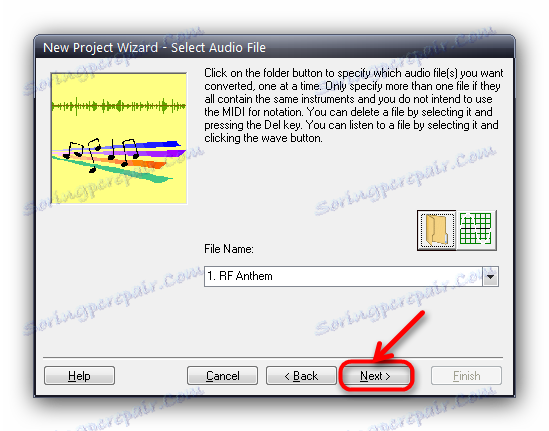
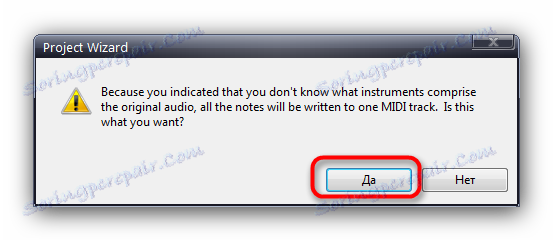
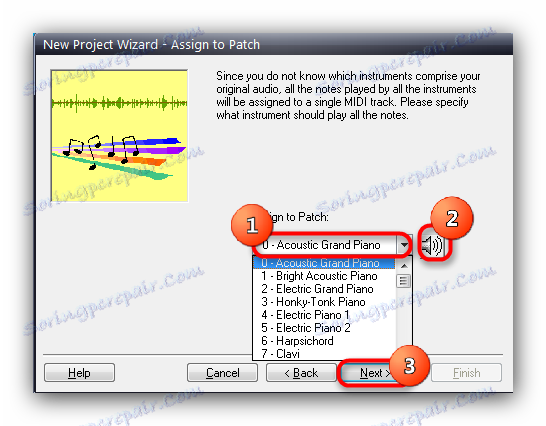
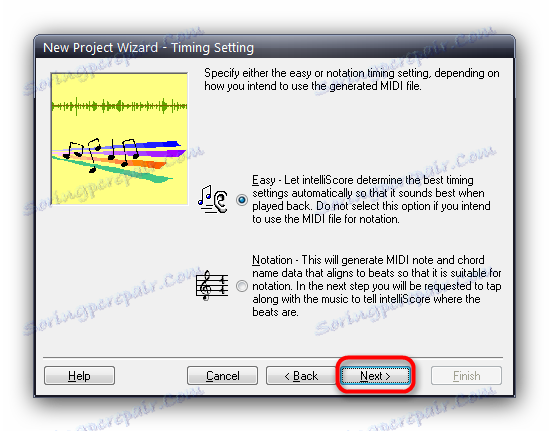
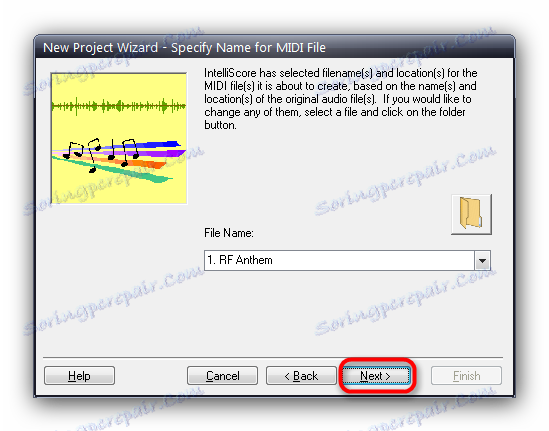
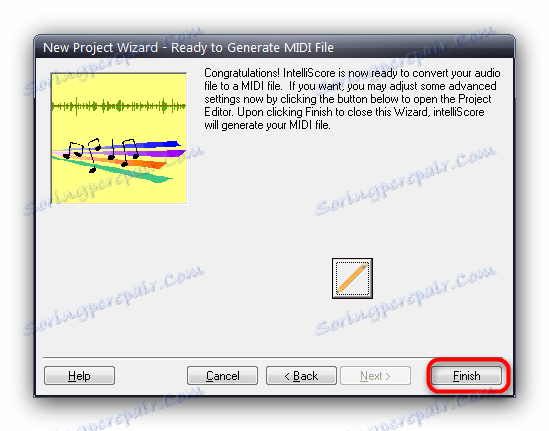
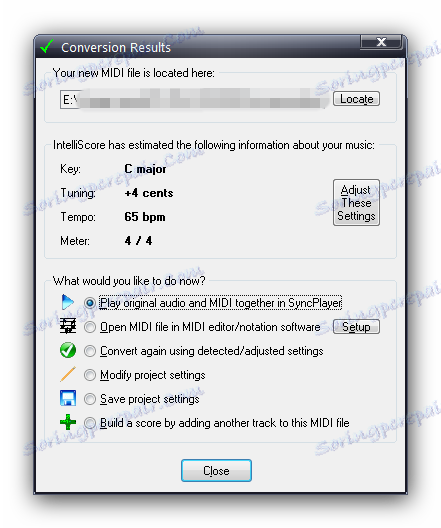
U njemu možete vidjeti mjesto spremljenog rezultata ili nastaviti s obradom.
Nedostaci rješenja iz intelliScorea su tipični za takve programe - ograničenje duljine prolaza u demo verziji (u ovom slučaju 30 sekundi) i netočnog rada s vokalom.
Opet, potpuna pretvorba MP3 zapisa u MIDI zapis čistim softverom znači da je zadatak vrlo težak, a malo je vjerojatno da će online usluge biti u mogućnosti riješiti ga bolje nego zasebno instalirane aplikacije. Iznenađujuće, oni su dovoljno stari, a najnovije verzije sustava Windows mogu biti problemi s kompatibilnošću. Ozbiljni nedostatak bit će ograničenja probnih verzija programa - slobodne verzije softvera dostupne su samo na OS-u na temelju Linux kernela. Ipak, unatoč njihovim nedostacima, programi dobro obavljaju svoj posao.